PPT成为广大爱好者在发布会上展示给用户宣传的一个重要渠道,只要是发布会先最先上场的肯定是会用PPT来暖场,然后主讲人会根据自己预设好的一份PPT作为今日演讲的一重要辅助工具。
特别是当今网络发达年代,任何一个成功人士上台之前都会有一份准备的PPT展现在我们面前。
炫酷的效果一个比一个做的好,但是有朋友会问,这些特性多少怎么做的?3D作为最基本的技能是必须掌握的。那么什么是3D,我们先看看下图演示



操作步骤
1、绘制图形
【插入】-【图形】-【矩形】假如你想要一个正方形的话可以按住【shift】拖动;
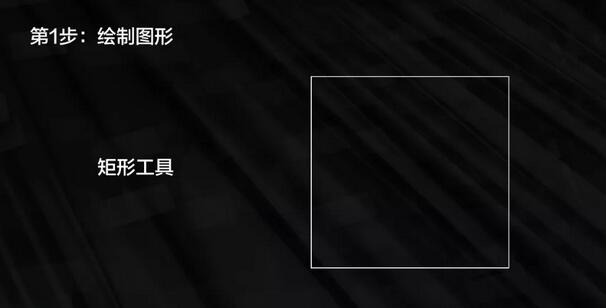
2、绘制图形
将此矩形制作成三维格式,三维参数可以参考以下

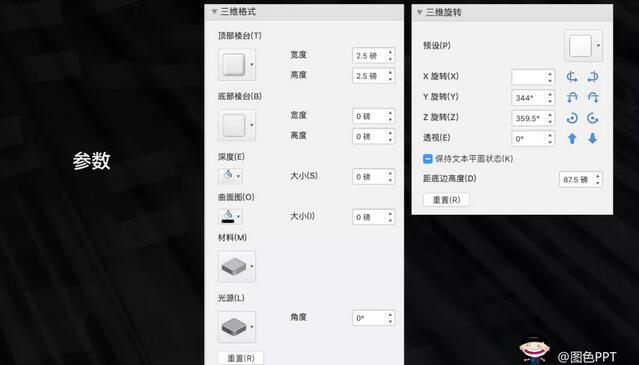
3、绘制图形
绘制左右上下矩形为三维格式并且填充色彩

4制作文字
【插入文字】-【填充颜色】具体颜色参数效果可以看图设置

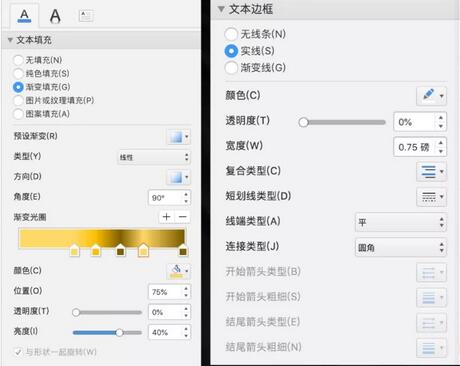
5、制作文字
对文字做三维格式最终结果跟矩形的形状一样。参数效果设置根据图片自行设置

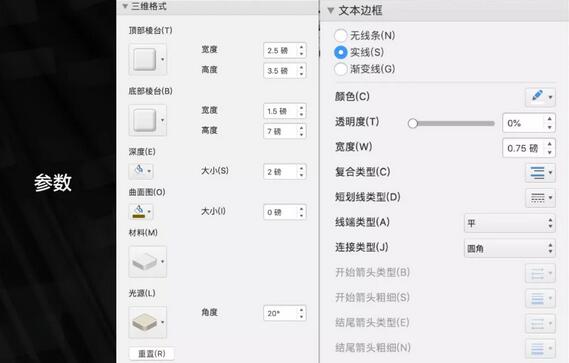
6、制作文字
将文字制作成映像效果
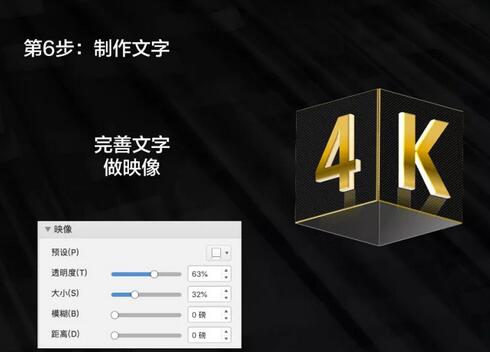
假如你学习到了这个新技能不妨转发推荐给你的小伙伴。并动动小指头收藏,以免下次走丢。
我们将定期更新Word、Excel、PPT等操作技巧。pdf转换器供在线免费的PDF转word、PDF转Excel、PDF转PPT服务。




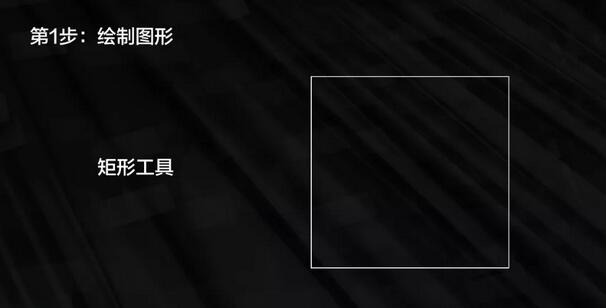

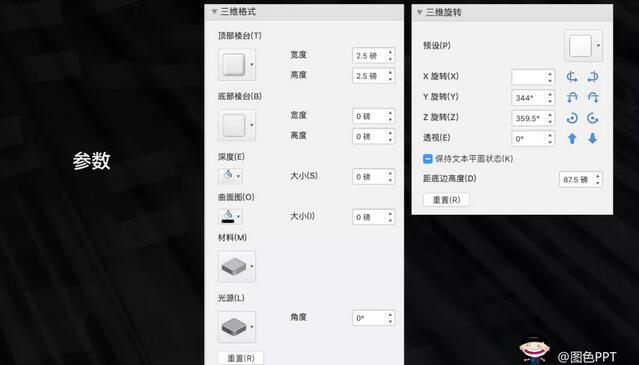


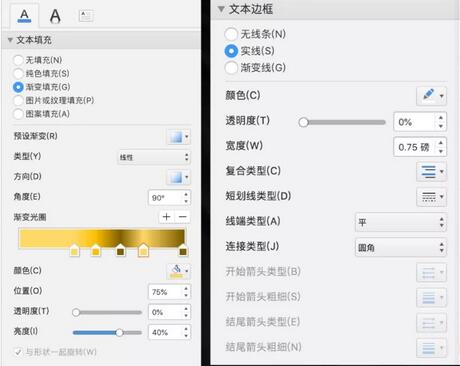

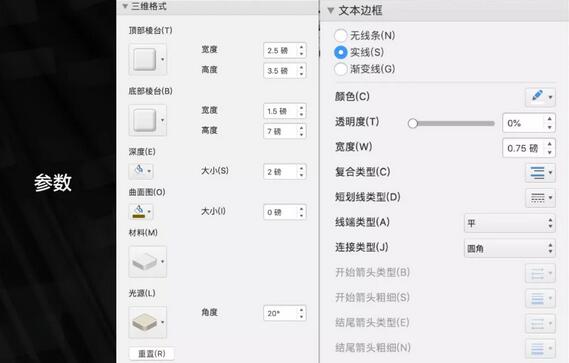
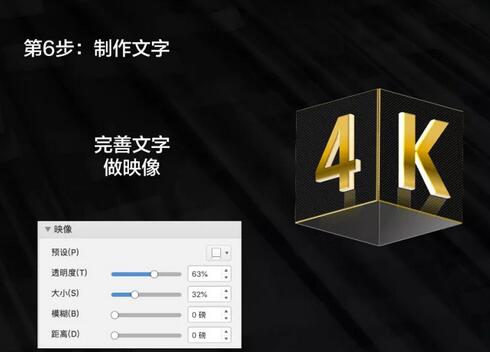
 最新文章
最新文章 相关阅读
相关阅读 最新专题
最新专题
